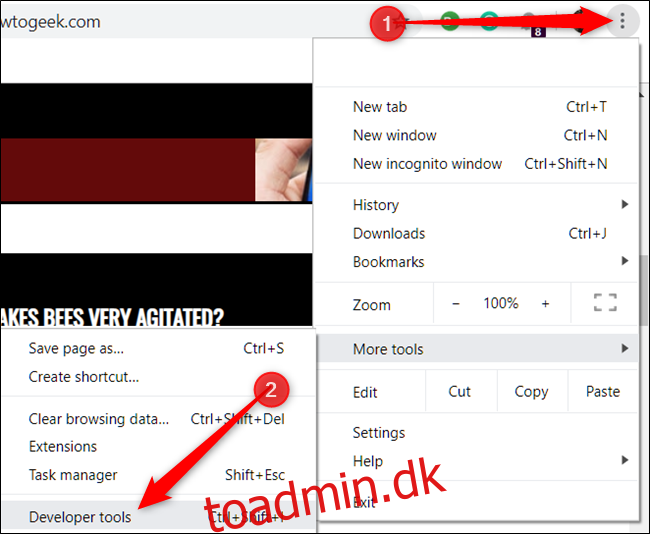Microsoft gør Windows 10 ISO-billeder tilgængelige for alle igennem dets download-websted, men hvis du allerede bruger en Windows-maskine, tvinger det dig til først at downloade Media Creation Tool. Sådan downloader du Windows ISO’er uden oprettelsesværktøjet.
Microsofts Media Creation Tool er kun til Windows. Hvis du får adgang til webstedet fra et andet operativsystem – som macOS eller Linux – bliver du sendt til en side, hvor du direkte kan downloade en ISO-fil i stedet. For at få disse direkte ISO-fildownloads på Windows, skal du få din webbrowser til at lade som om, du bruger et andet operativsystem. Dette kræver spoofing af din browsers brugeragent.
Browserens brugeragent er en kort tekststreng, der fortæller et websted, hvilket operativsystem og hvilken browser du bruger. Hvis noget på webstedet ikke er kompatibelt med din opsætning, kan webstedet vise dig en anden side. Hvis du forfalsker brugeragenten, kan du få adgang til et websted, der hævder, at det er inkompatibelt med dit system. For at komme til de direkte ISO-fildownloads, vil din browser hævde, at den er på et ikke-Windows-operativsystem.
Dette trick virker i de fleste browsere, men vi bruger Google Chrome til denne vejledning. Hvis du bruger Firefox, Edge eller Safari, kan du følge vores guide til at forfalske din brugeragent uden at installere en udvidelse.
Sådan downloader du en Windows 10 ISO-billedfil
For at komme i gang skal du åbne Chrome og gå til Microsoft Windows-websted for download.
Klik på de tre prikker øverst i din Chrome-browser, og vælg derefter Flere værktøjer > Udviklerværktøjer. Alternativt kan du trykke på Ctrl+Shift+I på tastaturet.

Klik på menuikonet, og vælg derefter Flere værktøjer > Netværksbetingelser for at aktivere det.
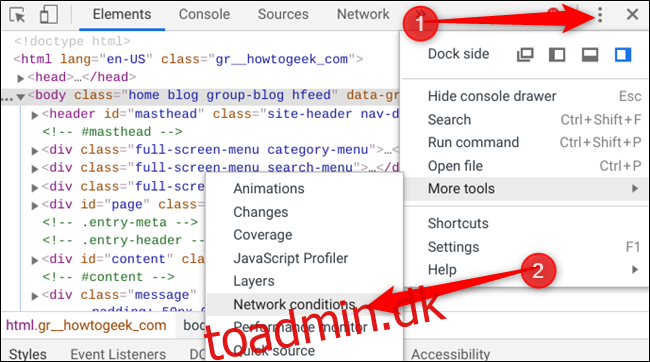
Under sektionen “Brugeragent” skal du fjerne markeringen i “Vælg automatisk”.
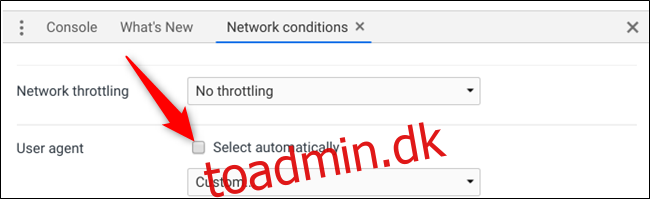
Chrome tilbyder en lang liste af forudkonfigurerede brugeragenter at vælge imellem. Klik på rullemenuen, og vælg en.
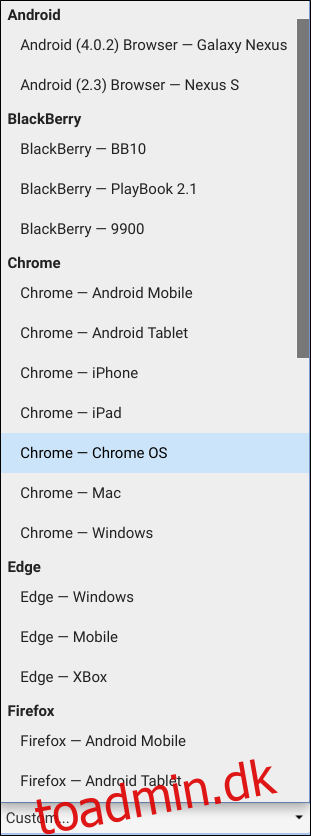
For at dette skal virke, skal du narre Microsoft til at tro, at du bruger et ikke-Windows-operativsystem. Alt, der ikke er Windows-baseret, vil være tilstrækkeligt, så vi vælger BlackBerry BB10.

Hold ruden Udviklerværktøjer åben, og opdater downloadsiden. Denne gang, når den indlæses, vil du se en rullemenu, hvor du kan vælge den udgave af den Windows 10 ISO, du vil downloade.
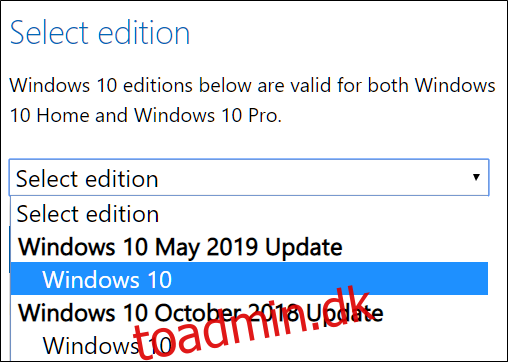
Vælg en udgave, og klik derefter på “Bekræft”.
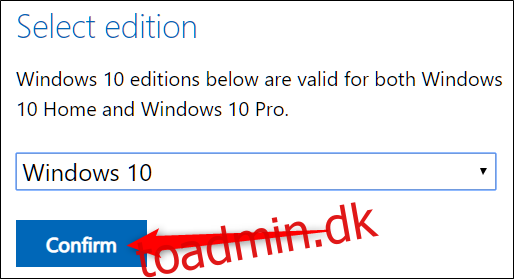
Vælg dit foretrukne sprog, og klik derefter på “Bekræft”.
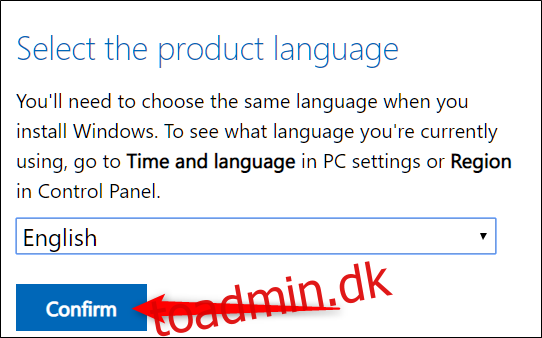
Til sidst skal du klikke på enten 32- eller 64-bit for at starte overførslen. Downloadlinks er gyldige i 24 timer fra oprettelsestidspunktet.
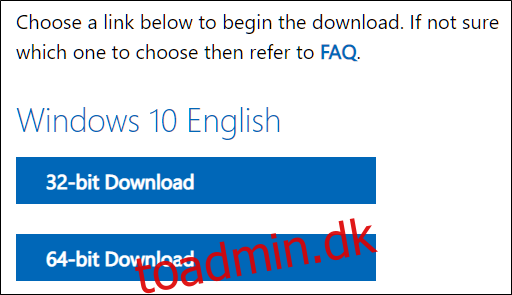
Hvis du bliver bedt om det, skal du vælge en destination for overførslen og derefter klikke på “Gem”.
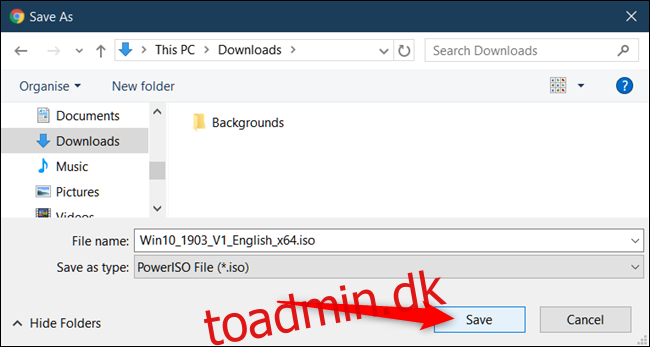
Din browsers brugeragent vender tilbage til normal, så snart du lukker Chromes udviklerværktøjer.
Det er alt, hvad der er til det! Når din download er fuldført, kan du installere den på en virtuel maskine, montere den, brænde den eller oprette et startbart USB-drevinstallationsprogram, alt sammen uden at skulle installere Microsofts Media Creation Tool.